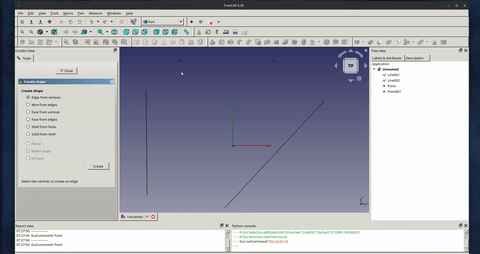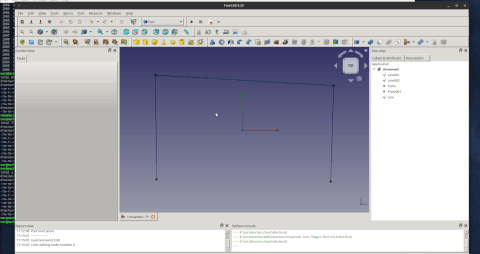Part Builder/pl: Difference between revisions
(Created page with "===Powłoka ze ściany===") |
No edit summary |
||
| (21 intermediate revisions by 2 users not shown) | |||
| Line 1: | Line 1: | ||
<languages/> |
<languages/> |
||
{{Docnav/pl |
{{Docnav/pl |
||
|[[Part_RegularPolygon/pl|Wielokąt foremny]] |
|[[Part_RegularPolygon/pl|Wielokąt foremny]] |
||
|[[Part_Extrude/pl| |
|[[Part_Extrude/pl|Wyciągnięcie]] |
||
|[[ |
|[[Part_Workbench/pl|środowisko pracy Część]] |
||
|IconL=Part_RegularPolygon.svg |
|IconL=Part_RegularPolygon.svg |
||
|IconR=Part_Extrude.svg |
|IconR=Part_Extrude.svg |
||
| Line 13: | Line 14: | ||
|Name/pl=Część: Konstruktor |
|Name/pl=Część: Konstruktor |
||
|MenuLocation=Część → Konstruktor kształtu ... |
|MenuLocation=Część → Konstruktor kształtu ... |
||
|Workbenches=[[ |
|Workbenches=[[Part_Workbench/pl|Część]] |
||
|SeeAlso=[[Part_CreatePrimitives/pl|Utwórz |
|SeeAlso=[[Part_CreatePrimitives/pl|Utwórz geometrie pierwotne]] |
||
}} |
}} |
||
<span id="Description"></span> |
|||
==Opis== |
==Opis== |
||
Narzędzie to służy do tworzenia bardziej złożonych kształtów z różnych geometrycznych prymitywów parametrycznych. |
Narzędzie to służy do tworzenia bardziej złożonych kształtów z różnych geometrycznych prymitywów parametrycznych. |
||
<span id="Usage"></span> |
|||
==Użycie== |
==Użycie== |
||
Narzędzie to może tworzyć następujące obiekty: |
|||
{{Part Tools navi/pl}} |
|||
<span id="Edge_from_two_vertices"></span> |
|||
{{Userdocnavi/pl}} |
|||
===Krawędź z dwóch wierzchołków=== |
|||
#Wybierz dwa wierzchołki |
#Wybierz dwa wierzchołki |
||
| Line 30: | Line 35: | ||
[[Image:Edge from verts-1.gif]] |
[[Image:Edge from verts-1.gif]] |
||
<span id="Wire_from_edges"></span> |
|||
===Polilinia z krawędzi=== |
===Polilinia z krawędzi=== |
||
| ⚫ | |||
{{Version/pl|0.18}} |
|||
| ⚫ | |||
#kliknij na przycisk {{Button|Utwórz}} |
#kliknij na przycisk {{Button|Utwórz}} |
||
[[File:Wire_from_edges-1.gif]] |
[[File:Wire_from_edges-1.gif]] |
||
<span id="Face_from_vertices"></span> |
|||
===Ściana z wierzchołków=== |
===Ściana z wierzchołków=== |
||
| Line 45: | Line 50: | ||
#Obiekt zostanie utworzony w oknie [[3D_view/pl|widoku 3D]] i zostanie umieszczony na liście [[Tree_view/pl|widoku drzewa]]. |
#Obiekt zostanie utworzony w oknie [[3D_view/pl|widoku 3D]] i zostanie umieszczony na liście [[Tree_view/pl|widoku drzewa]]. |
||
<span id="Face_from_edges"></span> |
|||
===Ściana z krawędzi=== |
===Ściana z krawędzi=== |
||
| Line 52: | Line 58: | ||
#Obiekt zostanie utworzony w oknie [[3D_view/pl|widoku 3D]] i zostanie umieszczony na liście [[Tree_view/pl|widoku drzewa]]. |
#Obiekt zostanie utworzony w oknie [[3D_view/pl|widoku 3D]] i zostanie umieszczony na liście [[Tree_view/pl|widoku drzewa]]. |
||
<span id="Shell_from_faces"></span> |
|||
===Powłoka ze ściany=== |
===Powłoka ze ściany=== |
||
# |
#Wybierz ściany w oknie [[3D_view/pl|widoku 3D]], |
||
#Wybierz czy kształt powinien być udoskonalony, |
|||
#Select if the shape should be refined |
|||
#Wybierz czy wszystkie ściany mają być zawarte w powłoce, |
|||
#Select if all faces should be included in shell |
|||
# |
#Kliknij na przycisk {{Button|Utwórz}}, |
||
# |
#Obiekt zostanie utworzony w oknie [[3D_view/pl|widoku 3D]] i zostanie umieszczony w [[Tree_view/pl|widoku drzewa]]. |
||
<span id="Solid_from_shell"></span> |
|||
===Solid from shell=== |
|||
===Bryła z powłoki=== |
|||
#Wybierz czy kształt ma być udoskonalony. |
|||
#Select if the shape should be refined |
|||
# |
#Kliknij na przycisk {{Button|Utwórz}}, |
||
# |
#Obiekt zostanie utworzony w oknie [[3D_view/pl|widoku 3D]] i zostanie umieszczony w [[Tree_view/pl|widoku drzewa]]. |
||
<span id="Notes"></span> |
|||
==Ograniczenia== |
|||
==Uwagi== |
|||
<br /> |
|||
==Jak używać== |
|||
Jednym z możliwych rozwiązań może być przepływ pracy: |
Jednym z możliwych rozwiązań może być przepływ pracy: |
||
* Narysuj szkielet modelu o wybranym kształcie za pomocą narzędzi [[Image:Workbench_Draft.svg|24px]] [[Draft_Workbench/pl|Środowiska pracy Rysunek |
* Narysuj szkielet modelu o wybranym kształcie za pomocą narzędzi [[Image:Workbench_Draft.svg|24px]] [[Draft_Workbench/pl|Środowiska pracy Rysunek Roboczy]] ''(np. linii i linii łamanej)''. |
||
* Utwórz wszystkie powierzchnie z powierzchnią od krawędzi. |
* Utwórz wszystkie powierzchnie z powierzchnią od krawędzi. |
||
* Utwórz powłokę na powierzchni. |
* Utwórz powłokę na powierzchni. |
||
| Line 79: | Line 86: | ||
{{Docnav/pl |
{{Docnav/pl |
||
|[[Part_RegularPolygon/pl|Wielokąt foremny]] |
|[[Part_RegularPolygon/pl|Wielokąt foremny]] |
||
|[[Part_Extrude/pl| |
|[[Part_Extrude/pl|Wyciągnięcie]] |
||
|[[ |
|[[Part_Workbench/pl|środowisko pracy Część]] |
||
|IconL=Part_RegularPolygon.svg |
|IconL=Part_RegularPolygon.svg |
||
|IconR=Part_Extrude.svg |
|IconR=Part_Extrude.svg |
||
| Line 88: | Line 95: | ||
{{Part Tools navi{{#translation:}}}} |
{{Part Tools navi{{#translation:}}}} |
||
{{Userdocnavi{{#translation:}}}} |
{{Userdocnavi{{#translation:}}}} |
||
{{clear}} |
|||
Latest revision as of 06:54, 24 June 2023
|
|
| Lokalizacja w menu |
|---|
| Część → Konstruktor kształtu ... |
| Środowisko pracy |
| Część |
| Domyślny skrót |
| brak |
| Wprowadzono w wersji |
| - |
| Zobacz także |
| Utwórz geometrie pierwotne |
Opis
Narzędzie to służy do tworzenia bardziej złożonych kształtów z różnych geometrycznych prymitywów parametrycznych.
Użycie
Narzędzie to może tworzyć następujące obiekty:
Krawędź z dwóch wierzchołków
- Wybierz dwa wierzchołki
- Kliknij na przycisk Utwórz
Polilinia z krawędzi
- Wybierz zestaw sąsiadujących krawędzi w oknie widoku 3D.
- kliknij na przycisk Utwórz
Ściana z wierzchołków
- Wybierz wierzchołki wyznaczające granice ściany w oknie widoku 3D.
- Wybierz czy ściana ma być planarna
- Kliknij na przycisk Utwórz
- Obiekt zostanie utworzony w oknie widoku 3D i zostanie umieszczony na liście widoku drzewa.
Ściana z krawędzi
- Wybierz zamknięty zbiór krawędzi wyznaczających granice ściany oknie widoku 3D.
- Wybierz czy ściana ma być planarna
- Kliknij na przycisk Utwórz
- Obiekt zostanie utworzony w oknie widoku 3D i zostanie umieszczony na liście widoku drzewa.
Powłoka ze ściany
- Wybierz ściany w oknie widoku 3D,
- Wybierz czy kształt powinien być udoskonalony,
- Wybierz czy wszystkie ściany mają być zawarte w powłoce,
- Kliknij na przycisk Utwórz,
- Obiekt zostanie utworzony w oknie widoku 3D i zostanie umieszczony w widoku drzewa.
Bryła z powłoki
- Wybierz czy kształt ma być udoskonalony.
- Kliknij na przycisk Utwórz,
- Obiekt zostanie utworzony w oknie widoku 3D i zostanie umieszczony w widoku drzewa.
Uwagi
Jednym z możliwych rozwiązań może być przepływ pracy:
- Narysuj szkielet modelu o wybranym kształcie za pomocą narzędzi
Środowiska pracy Rysunek Roboczy (np. linii i linii łamanej).
- Utwórz wszystkie powierzchnie z powierzchnią od krawędzi.
- Utwórz powłokę na powierzchni.
- Utwórz bryłę z powłoki.
Środowisko pracy Część 
- Bryły pierwotne: Prostopadłościan, Walec, Sfera, Stożek, Torus, Rura, Bryły pierwotne, Konstruktor kształtu
- Tworzenie i modyfikacja: Wyciągnij, Wyciągnij przez obrót, Odbicie lustrzane, Zaokrąglenie, Fazka, Utwórz ścianę z linii łamanych, Powierzchnia prostokreślna, Wyciągnięcie przez profile, Wyciągnięcie po ścieżce, Przecięcie, Przekrój poprzeczny, Odsunięcie 3D, Odsunięcie 2D, Grubość, Rzutowanie na powierzchnię, Mocowanie
- Funkcje logiczne: Utwórz złożenie, Rozbij złożenie, Filtr złożeń, Funkcje logiczne, Wytnij, Połączenie, Część wspólna, Przyłącz, Dołącz do osadzenia, Wycięcie połączenia, Funkcja logiczna rozdzielająca, Pokrój część, Krojenie, XOR
- Wymiarowanie: Wymiarowanie liniowe, Wymiarowanie kątowe, Odśwież wymiary, Usuń wymiary, Przełącz widoczność wymiaru, Przełącz widoczność wymiarów przestrzennych, Przełącz widoczność wymiarów przyrostowych
- Jak zacząć
- Instalacja: Pobieranie programu, Windows, Linux, Mac, Dodatkowych komponentów, Docker, AppImage, Ubuntu Snap
- Podstawy: Informacje na temat FreeCAD, Interfejs użytkownika, Profil nawigacji myszką, Metody wyboru, Nazwa obiektu, Edytor ustawień, Środowiska pracy, Struktura dokumentu, Właściwości, Pomóż w rozwoju FreeCAD, Dotacje
- Pomoc: Poradniki, Wideo poradniki
- Środowiska pracy: Strona Startowa, Architektura, Assembly, CAM, Rysunek Roboczy, MES, Inspekcja, Siatka, OpenSCAD, Część, Projekt Części, Punkty, Inżynieria Wsteczna, Robot, Szkicownik, Arkusz Kalkulacyjny, Powierzchnia 3D, Rysunek Techniczny, Test Framework